1、Edge浏览器可通过设置菜单开启“阻止第三方Cookie”并设为“严格”模式以增强隐私保护;2、使用InPrivate模式可自动拦截第三方Cookie,适合高隐私需求场景;3、企业用户可通过组策略编辑器配置“阻止第三方Cookie”策略实现统一管理。
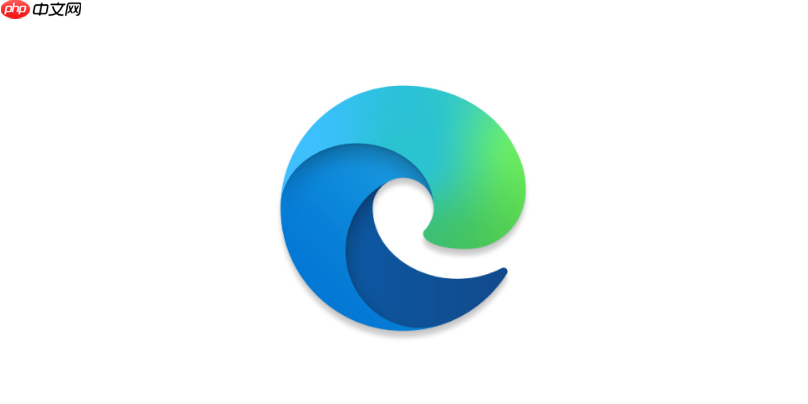
如果您在使用Edge浏览器时发现某些网站加载异常或跟踪行为频繁,可能是由于第三方Cookie未被有效阻止。启用第三方Cookie拦截功能可以提升隐私保护并减少跨站追踪风险。
本文运行环境:Surface Laptop 5,Windows 11
Edge浏览器内置了隐私控制选项,允许用户直接在设置中启用对第三方Cookie的拦截。该方式适用于大多数日常使用场景,并提供不同级别的隐私保护模式供选择。
1、打开Microsoft Edge浏览器,点击右上角的三个水平点(“...”)以展开菜单。
2、在下拉菜单中选择设置选项。
3、在左侧导航栏中点击隐私、搜索和服务。
4、在“常规”区域找到“跟踪防护”部分,点击“阻止第三方Cookie”开关将其开启。
5、建议同时将跟踪防护级别设为“严格”,以增强防护效果。
InPrivate浏览模式是Edge提供的隐私浏览功能,该模式默认阻止第三方Cookie及多种跟踪器,适合临时访问敏感网站或进行高隐私需求的操作。
1、启动Microsoft Edge浏览器。
2、点击右上角的三个水平点(“...”),打开主菜单。
3、从菜单中选择新建InPrivate窗口。
4、新打开的窗口顶部会显示“InPrivate”标识,表示当前会话已启用隐私保护机制。
5、在此窗口中浏览网页时,第三方Cookie将被自动阻止。
对于企业或教育用户,可通过本地组策略编辑器统一配置Edge浏览器的Cookie处理规则,实现更精细的控制和批量部署。
1、按下Win + R键,输入“gpedit.msc”并回车,打开本地组策略编辑器。
2、依次展开计算机配置 → 管理模板 → Windows组件 → Microsoft Edge。
3、在右侧列表中找到并双击“阻止第三方Cookie”策略项。
4、将其设置为“已启用”,然后点击“确定”保存更改。
5、重启Edge浏览器后,策略生效,所有第三方Cookie将被系统级阻止。
以上就是edge浏览器如何阻止第三方Cookie_Edge浏览器阻止第三方Cookie方法的详细内容,更多请关注php中文网其它相关文章!

Edge浏览器是由Microsoft(微软中国)官方推出的全新一代手机浏览器。Edge浏览器内置强大的搜索引擎,一站搜索全网,搜文字、搜图片,快速识别,帮您找到想要的内容。有需要的小伙伴快来保存下载体验吧!




Copyright 2014-2025 https://www.php.cn/ All Rights Reserved | php.cn | 湘ICP备2023035733号